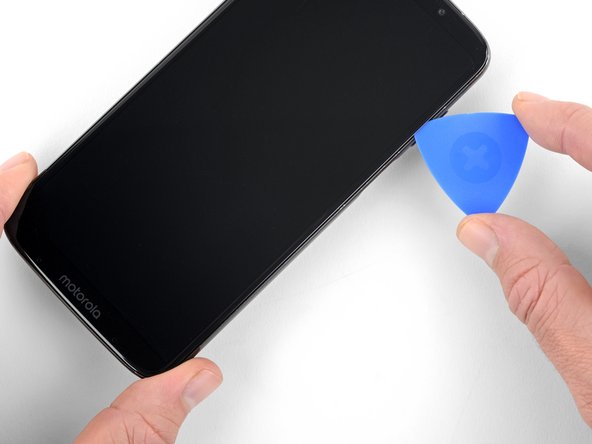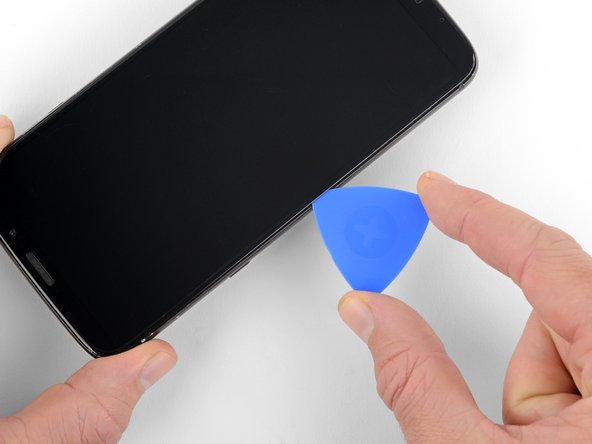Deze vertaling geeft mogelijk niet de meest recente updates van de bronhandleiding weer. Help ons met het updaten van de vertaling of bekijk de bronhandleiding.
Inleiding
Gebruik deze handleiding om het scherm van je Motorola Moto Z3 te verwijderen en te vervangen.
Waarschuwing: Vanwege de sterke lijm die het scherm bevestigt, de minimale marges voor het inbrengen van je tools en de hitte die je nodig zult hebben, bestaat er een aanzienlijke kans dat je je scherm beschadigt tijdens dit proces. Als je van plan was je scherm te vervangen, hoef je je geen zorgen te maken—maar als je dat niet van plan was, zorg dan dat je extra voorzichtig te werk gaat, alle waarschuwingen in acht neemt en rekening houdt met de mogelijkheid dat je je scherm alsnog zult moeten vervangen.
Wat je nodig hebt
-
-
Ontlaad de batterij van je telefoon, indien mogelijk, voordat je met deze procedure begint. Een geladen batterij brengt een groter risico met zich mee. Als de batterij tijdens de reparatie oververhit of beschadigd raakt, kan deze in brand vliegen of exploderen.
-
Als je scherm gebarsten is, kun je deze beplakken met doorzichtige tape om de glasscherven bij elkaar te houden en fysieke schade te voorkomen.
-
Verwarm een iOpener en verwarm de rechterzijde van de voorkant van de telefoon gedurende ongeveer twee minuten, of totdat het scherm te warm is om aan te raken. Dit verzwakt de lijm.
-
-
-
In de volgende stappen zul je de schermmodule van het chassis van de Moto Z3 gaan scheiden.
-
Als je van plan was je scherm te hergebruiken, zul je extra voorzichtig moeten zijn bij de zijkanten. Zorg dat je, bij het doorsnijden van de lijm aldaar, je tool niet verder dan 2 mm voorbij de rand van de telefoon steekt of je tool zal het LCD-scherm raken en beschadigen.
-
Wees tevens extra voorzichtig bij het snijden dichtbij de schermkabel. Als je te diep of hard wrikt, is er een grote kans dat je de kabel beschadigt. Als je meer weerstand voelt op deze plek, forceer je plectrum dan niet verder. Trek deze eruit en steek 'm aan de andere kant van de schermkabel in je toestel voordat je verdergaat met snijden.
-
-
-
Druk een zuignap op het scherm, in het midden van de rechterkant.
-
Trek de zuignap met een stevige, constante kracht omhoog om zo een kleine opening te creëren tussen het scherm en de achterste behuizing.
-
Dit kan heel wat kracht vereisen, maar wees je ervan bewust dat je enkel een zeer kleine opening nodig hebt om je tool in te kunnen steken.
-
Als je moeite hebt met het creëren van de opening, gebruik je nog meer warmte en probeer je het nog eens. De lijm koelt snel weer af, dus het kan nodig zijn om deze stap meerdere malen te herhalen.
-
Steek een openingsplectrum (of speelkaart) achter het scherm in de zojuist door jou gecreëerde opening.
-
-
-
-
Als je scherm nog steeds vast blijft zitten, kun je deze nog meer verwarmen en de lijm nog een keer doorsnijden. Herhaal deze stap zo vaak als nodig is voor het scherm om los te komen.
-
Til het scherm vanaf de rechterkant omhoog en klap deze open. Het scherm is linksonderin nog steeds met het chassis van de telefoon verbonden, dus verwijder het scherm nog niet volledig.
-
-
-
Gebruik een pincet om, terwijl je het scherm open houdt, de tape over de schermkabelaansluiting te verwijderen.
-
Gebruik de punt van je spudger om de sluitklem op de ZIF-aansluiting van de schermkabel open te klappen.
-
Vergelijk je vervangende onderdeel met het originele onderdeel — het kan zijn dat je meerdere onderdelen mee over moet zetten of beschermlagen voor de lijm moet verwijderen voordat je het nieuwe onderdeel kunt installeren.
Om je toestel weer in elkaar te zetten, volg je deze instructies in omgekeerde volgorde.
Breng je e-afval naar een door R2 of e-Stewards gecertificeerde recycler.
Ging je reparatie niet zoals gepland? Check dan ons antwoordenforum voor hulp bij het oplossen van je probleem.
Vergelijk je vervangende onderdeel met het originele onderdeel — het kan zijn dat je meerdere onderdelen mee over moet zetten of beschermlagen voor de lijm moet verwijderen voordat je het nieuwe onderdeel kunt installeren.
Om je toestel weer in elkaar te zetten, volg je deze instructies in omgekeerde volgorde.
Breng je e-afval naar een door R2 of e-Stewards gecertificeerde recycler.
Ging je reparatie niet zoals gepland? Check dan ons antwoordenforum voor hulp bij het oplossen van je probleem.
Annuleren: ik heb deze handleiding niet afgemaakt.
25 andere personen hebben deze handleiding voltooid.
Met dank aan deze vertalers:
95%
Thomas Keulemans helpt ons de wereld te herstellen! Wil je bijdragen?
Begin met vertalen ›
6 opmerkingen
Repair was easier than I thought. Didn’t need to reuse screen so I just heated up one side and went to town slicing all the way around. Took me 5 mins tops.